样本采集
最后更新于:2021-11-08 15:18:26
新冠样本采集分为3种模式,即:样本批量导入;移动端样本采集以及PC端样本采集。
样本批量导入
路径:采样 ->导入新冠采样
按照下图所示1-4操作步骤,依次完成样本批量导入操作。第一次需下载模板,后续可以在已有模板基础上,跳过步骤1,直接上传。
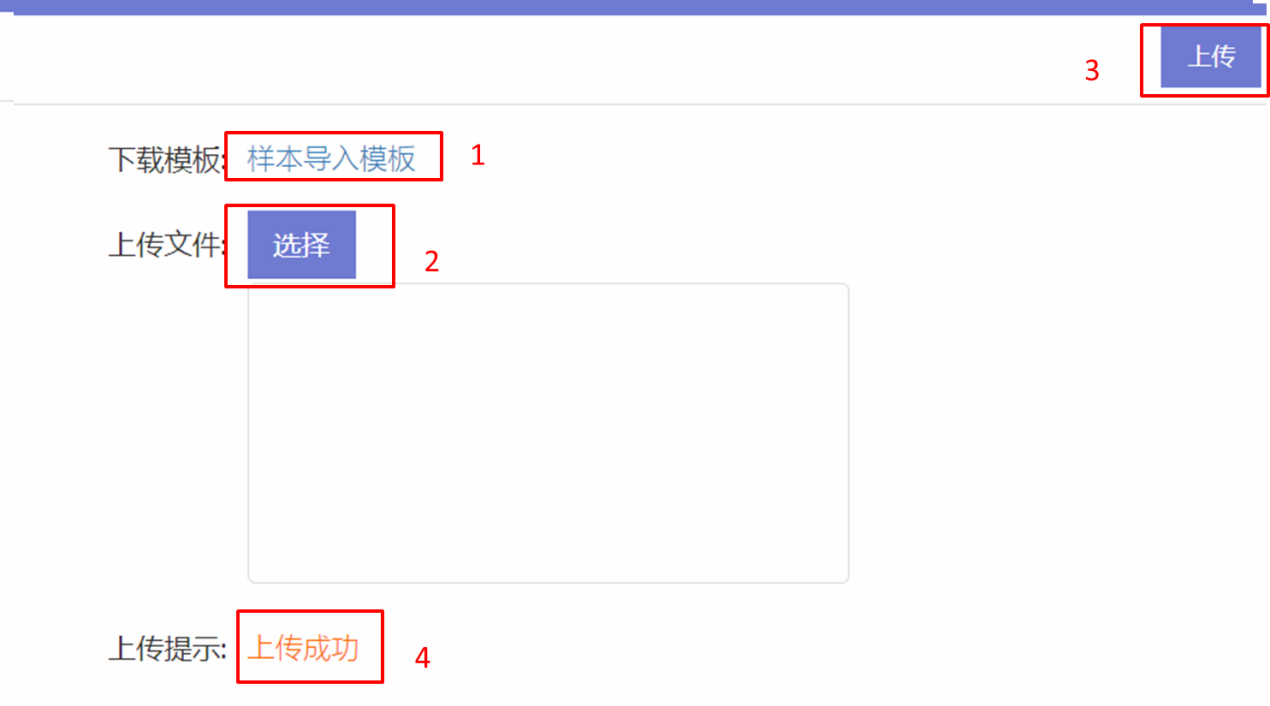
图1. 样本批量导入
注:样本批量导入后,导入样本默认开启检测,直接跳转到报告步骤。
移动端样本采集
移动端样本采集包括采样员准备、待检者准备及现场采样3个步骤。
1.采样员准备
1.1采样员注册
首次采样人员,先进行扫码实名注册,注册网址:m.wiki361.com/make/make,注册界面如下图所示。
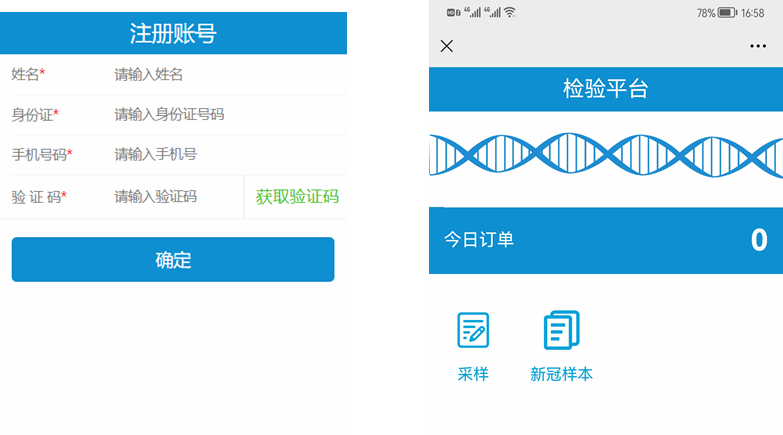
图2 采样员注册
1.2采样点绑定
采样前,采样员扫描公司分配的采样二维码,进行采样点绑定。在上述页面,点击采样,进行公司二维码绑定,如下图所示。
此时,采样员已做好采样准备。
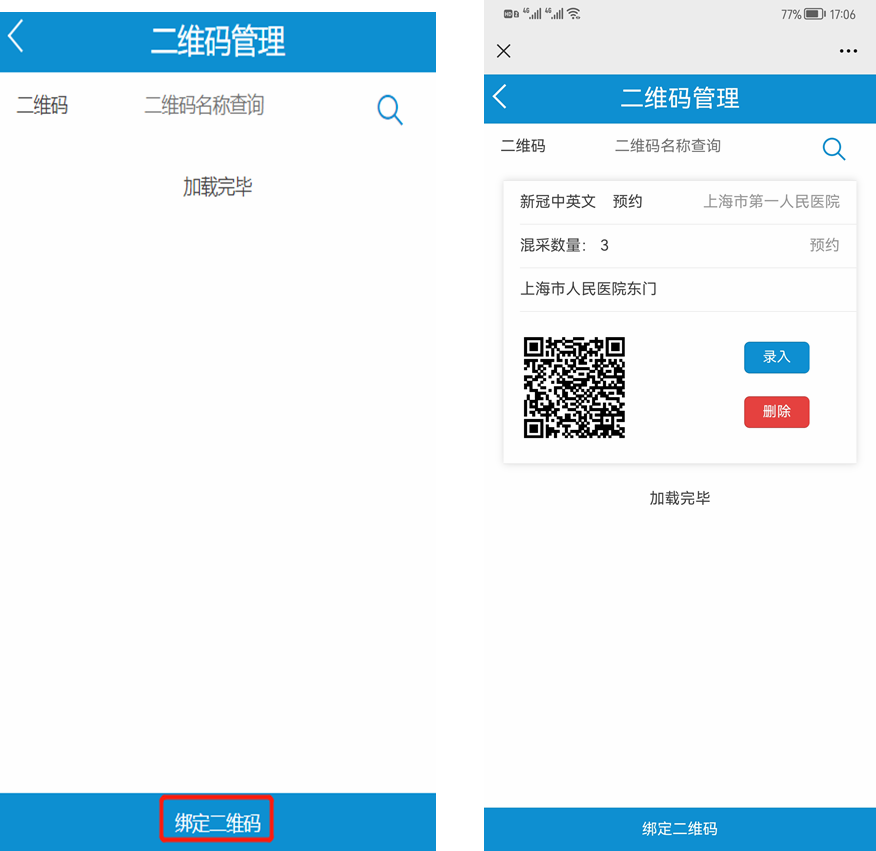
图3 采样点绑定
2、待检人员准备
待检人员通过扫描现场二维码,进行登记注册,网址: m.wiki361.com/member/member。注册完成后,进行信息登记,并生成二维码,以提供给现场采样员。按图示步骤1-4即可完成。
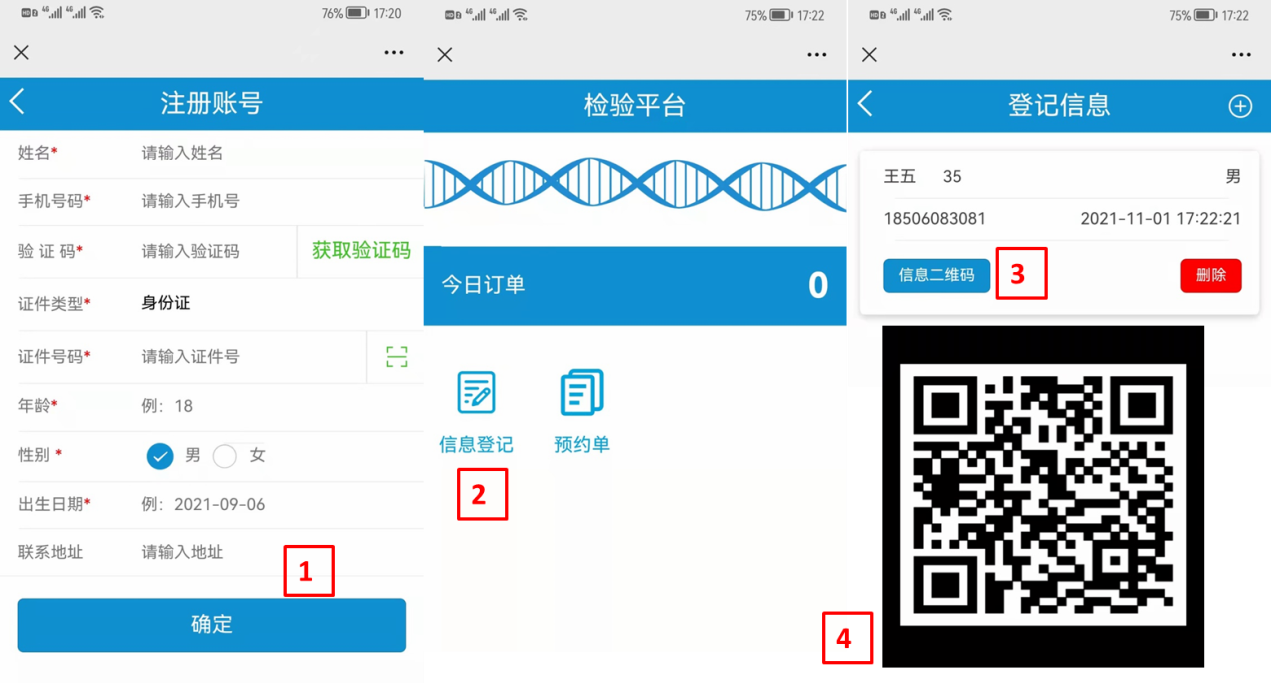
图4 待检者注册登记
3、现场采样
3.1 采样员录入:在图2采样员进行采样点绑定后,点击录入,即可进行采样。
3.2 待检者向采样员提供二维码。
3.3 按下图所示1-3完成采样。步骤1:录入,步骤2:录入样本条形码,步骤3:扫描待检者二维码。点击保存并新增后,采集下一位待检者样本。
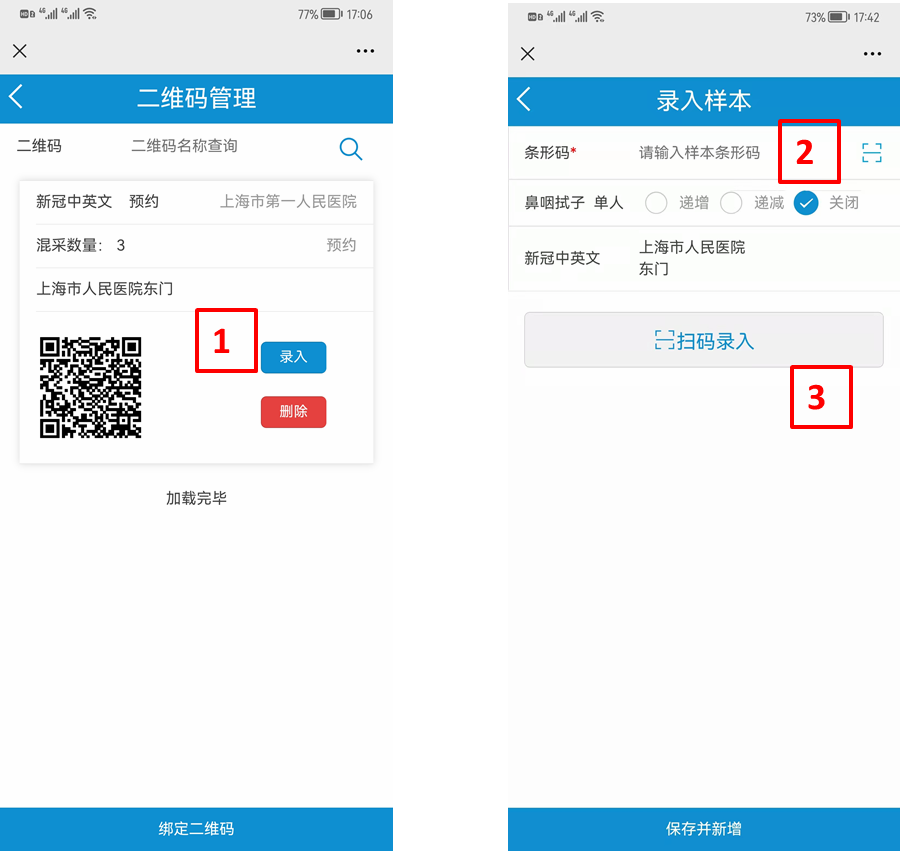
图5 现场采样
注:如果现场有待检者无法自助完成信息录入及二维码生成,采样员可在图5步骤3处选择手动录入待检者信息。
PC端采样
1、系统登陆
打开浏览器输入地址,输入账号密码,进入系统。
登录界面如下图所示,可以记住登录用户账号。
推荐使用Google浏览器。
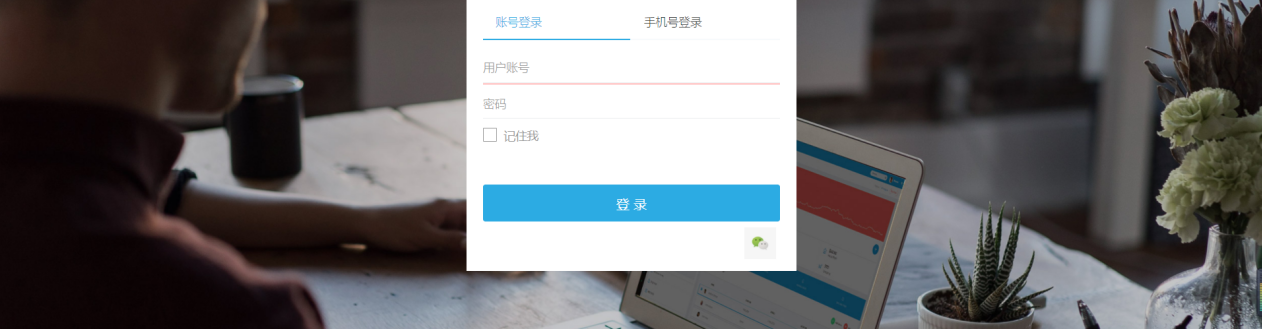
图6 PC端系统登陆
2、采样
2.1 扫码采样
路径:采样 -> 新冠采样
选择相应采样点,按照图示步骤1-3完成采样。步骤1:录入;步骤2:扫描待检者二维码,步骤3:保存并增加,录入下一位待检者样本。

图7 PC端录入样本
注:根据采样点任务类型,可以实现单采、5混1、10混1多种模式的样本采集。
图8 移动端简明采样流程图